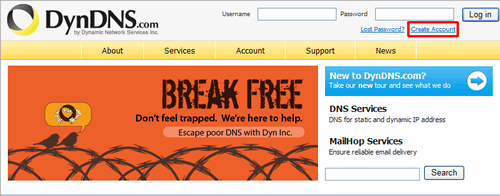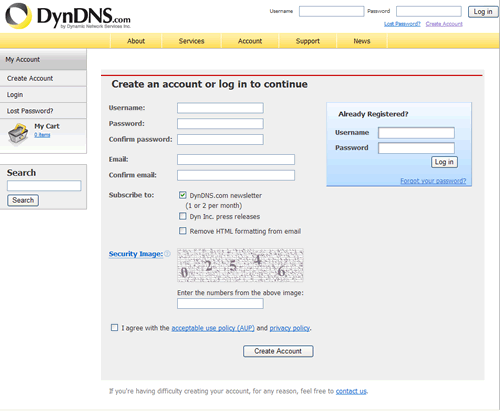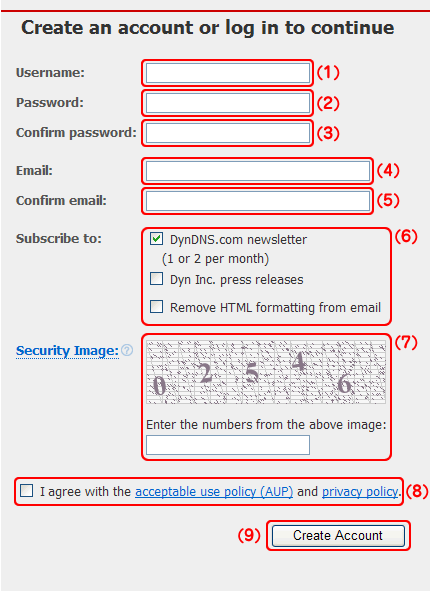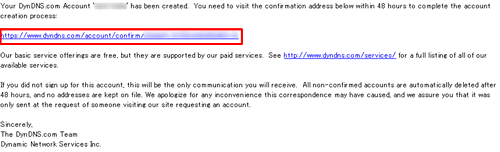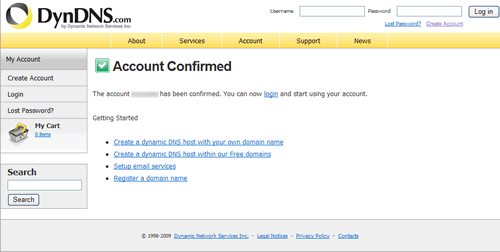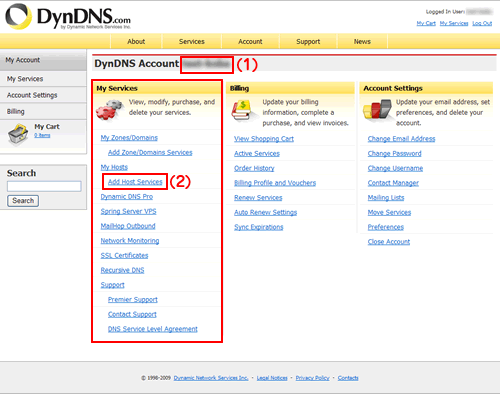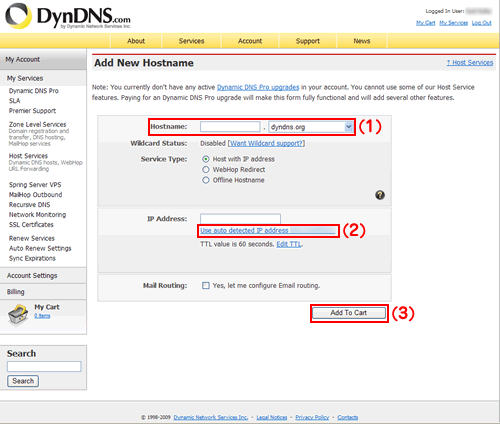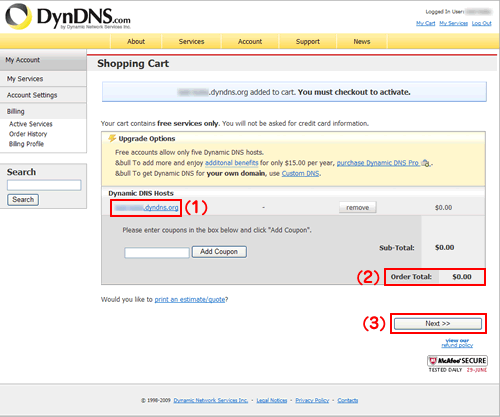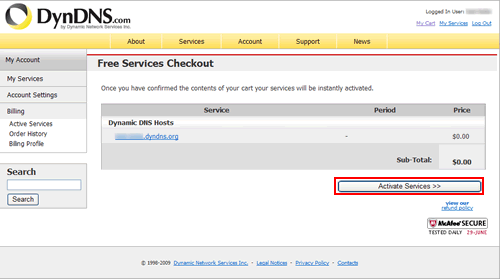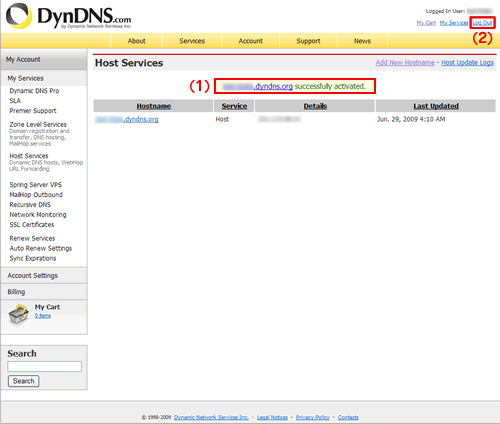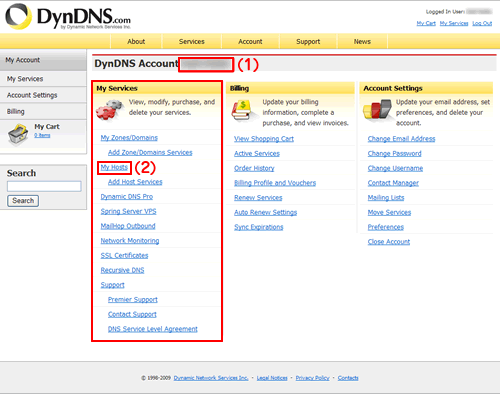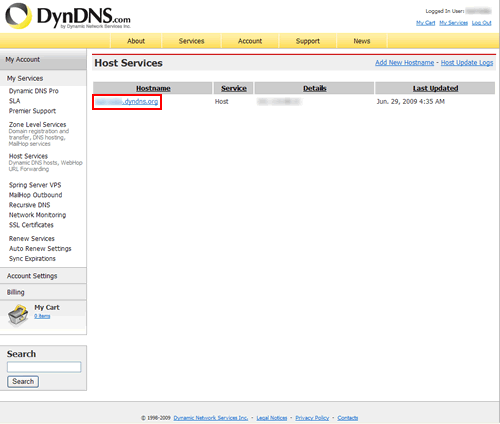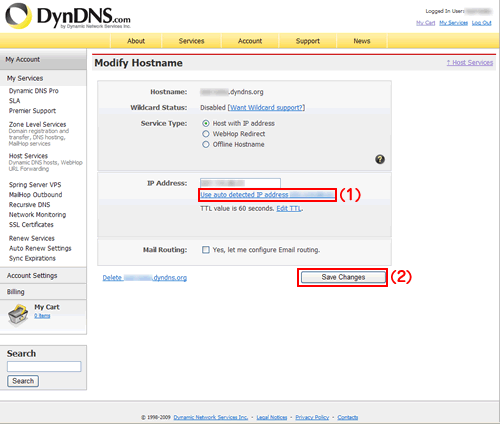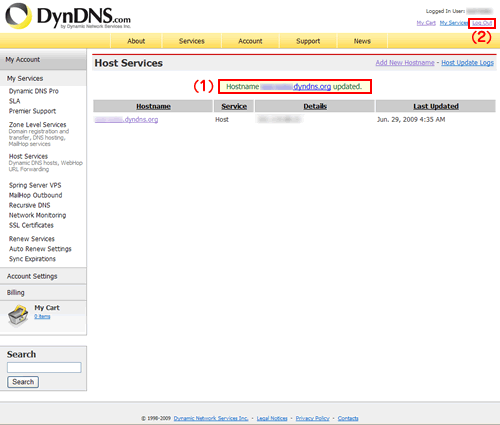|
| 「DynDNS」に登録する | ||||||||||||||||
ダイナミックDNSのサービスが提供されているDynDNSを利用するためには、アカウントの登録とホスト名の登録が必要です。
DynDNSは、Dynamic Network Services, Inc.が運営しているダイナミックDNSサービスで、一部機能は無償で提供されています。
|
||||||||||||||||
アカウントの登録 DynDNSのアカウント登録の手順です。
ホスト名の登録 DynDNSへ登録したアカウントでログインし、ホスト名を登録する手順です。
以上で、設定は完了です。 IPアドレスの更新 DynDNSへ登録したホスト名は登録した日から35日間有効です。 登録したホスト名を35日以上使いたいときや、IPSから付与されるグローバルIPアドレスが変わったときは、DynDNSの登録を手動で更新する必要があります。
以上で更新は完了です。  30日間、登録したホスト名のIPアドレスを更新していないと、アカウント登録したメールアドレスに以下のようなメールが届きます。 登録したホスト名を引き続き利用したいときは、更新の手続きをしてください。 送信者「"Dynamic Network Services" <automailer@dyndns.com>」 件名「Hostname About to Expire」 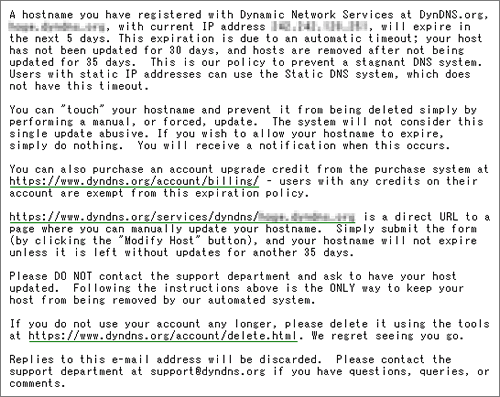 |
||||||||||||||||
| このページのトップに戻る | ||||||||||||||||
|
||||||||||||||||